En la distribución del teclado española por defecto no se puede escribir la ŭ del esperanto, pero sí las ĉ, ĝ, ĥ, ĵ y ŝ, pulsando ^ y la letra correspondiente (c, g, h, j o s).
Puedes seleccionar una distribución de teclado para el esperanto y alternar entre esta y la distribución española para no tener que pulsar varias teclas a la vez cuando escribes en esperanto. Sin embargo, si solo escribes esporádicamente en esperanto, quizás te resulte más sencillo escribir esos caracteres especiales con combinaciones de teclas. Vale, ¿pero cómo escribes la ŭ?
En el algunos entornos de escritorio existe la opción de habilitar las teclas especiales del esperanto. Continúa leyendo Escribir letras especiales del esperanto con teclado español en GNU/Linux